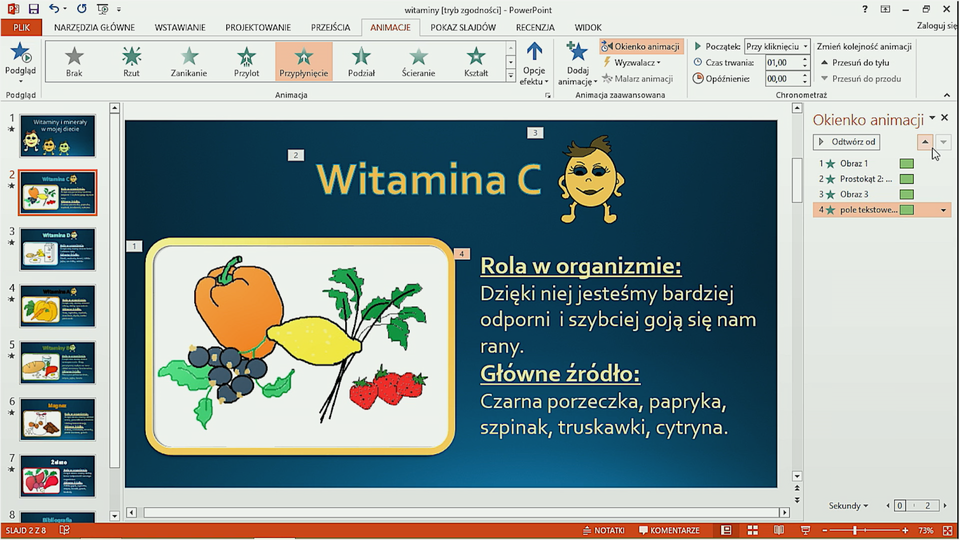Animacja wybranych elementów slajdów
Program do tworzenia prezentacji umożliwia dodanie animacjianimacji na wybranych elementach. Można, na przykład, uzyskać ciekawe efekty wejścia, wyjścia, wyróżnienia. Pojawią się one po kliknięciu myszą lub automatycznie po czasie, który ustawisz. Obiekty będą pojawiać się na slajdzie w takiej kolejności, w jakiej były wybierane przez ciebie efekty wejścia. Kolejność możesz zmieniać wielokrotnie, korzystając z odpowiednich narzędzi.
W programie PowerPoint narzędzia te znajdują się we wstążce ChronometrażChronometraż.
Pamiętaj, żeby ilość i rodzaj animacji ograniczać. W przeciwnym wypadku odniesiesz odwrotny skutek od zamierzonego. Czytelnik zamiast zwrócić uwagę na informacje, które chcesz przekazać będzie zajęty obserwowaniem przeróżnych efektów.
W klasie piątej będziesz ustawiać prostą animację wejścia. Zobacz, jaki możesz uzyskać efekt na przykładowym slajdzie prezentacji.
Zwróć uwagę na kolejność wejścia obiektów oraz ilość i rodzaj animacji.

Film dostępny na portalu epodreczniki.pl
Film: Pokaz przykładowej animacji
Dodaj do obiektów w swojej prezentacji animację wejścia. Pamiętaj o zachowaniu odpowiedniej kolejności wejścia obiektów. Tytuł powinien pojawić się jako pierwszy. Jeśli masz problem z wykonaniem zadania, przeczytaj instrukcję i obejrzyj film w wybranym środowisku.
Aby dodać animację do obiektów:
Zaznacz element, który jako pierwszy ma się pojawić na slajdzie.
Odszukaj narzędzie do wstawiania animacji.
Ustaw wybrany efekt wejścia.
Dodaj animację do pozostałych elementów.
Uruchom pokaz prezentacji i sprawdź uzyskany efekt.
Obejrzyj film w wybranym środowisku.
Program MS PowerPointProgram MS PowerPoint
Program LibreOffice ImpressProgram LibreOffice Impress
W miarę potrzeby zmień kolejność pojawiania się animacji na slajdzie. Jeśli masz problem z wykonaniem zadania, przeczytaj instrukcję i obejrzyj film w wybranym środowisku.
Aby zmienić kolejność animacji:
Zaznacz element na slajdzie lub efekt na liście animacji.
Odszukaj i zastosuj narzędzie do zmiany kolejności animacji.
Uruchom pokaz prezentacji i sprawdź uzyskany efekt.
Obejrzyj film w wybranym środowisku.
Program MS PowerPointProgram MS PowerPoint
Program LibreOffice ImpressProgram LibreOffice Impress
Jeśli chcesz uatrakcyjnić swoją prezentację lub zwrócić uwagę odbiorcy na wybrane elementy, możesz dołączyć do tych obiektów animację.